作者:乔山办公网日期:
返回目录:excel表格制作
excel使用技巧大全大家在表格中遇到多个不连续的小计行的时候,都是怎么求和的呢?这里给大家介绍2种比较方便的方法。表格如下:
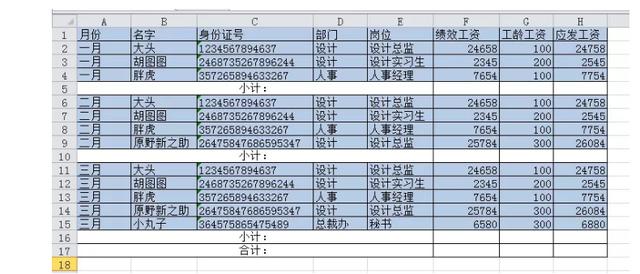
第一种方法:
首先选中要进行求和的区域。
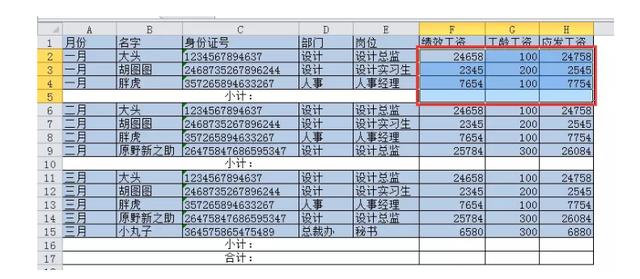
点击“公式”按钮下拉菜单下的“自动求和”选项卡,点击求和。
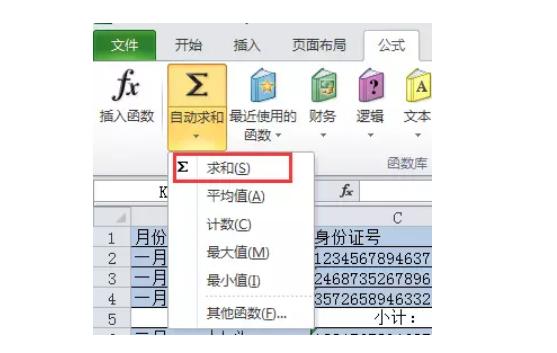
根据该方法,依次选择各个需求和区域进行求和。最终结果如下:
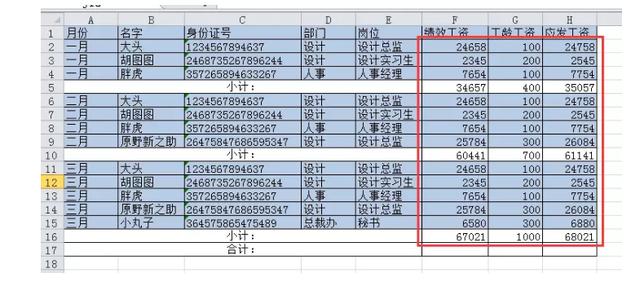
这时候你会发现,当“小计”任务行少的时候,这种方法很容易处理,但是任务很多时,“小计”是非常慢的。让小编告诉你一个更快捷的方法。
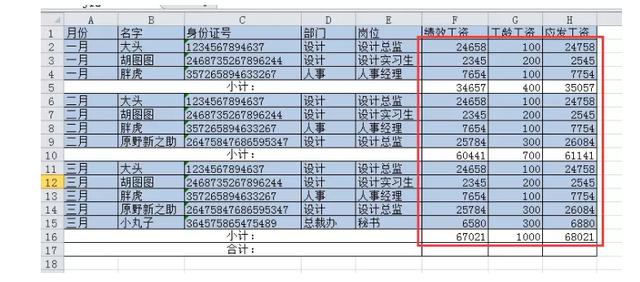
excel使用技巧大全方法二:
运用鼠标,选中F2—H16数据区域。
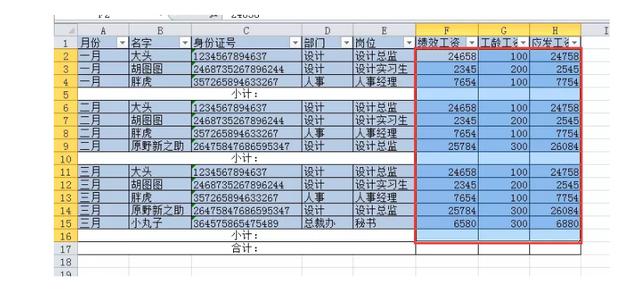
然后按“CTRL+G”定位快捷键并弹出定位对话框。单击“定位条件”。
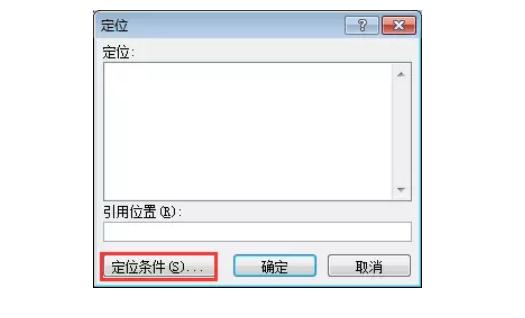
在新弹出对话框中,选择“空值”,设置并点击确认按钮。
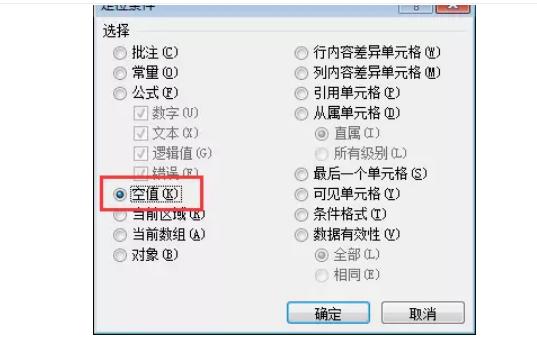
在这一点上,您将看到所有空单元格都被选中,显示出浅蓝色。
单击“公式”选项卡下“自动求和”按钮下拉菜单中的“求和”按钮,或者直接按下快捷键“ALT+=”。此时,所有小行都自动计算出来。如下图:
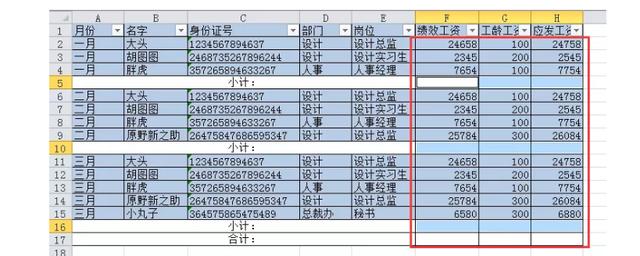
在完成小计求和之后,再选择“合计”行单元格区域
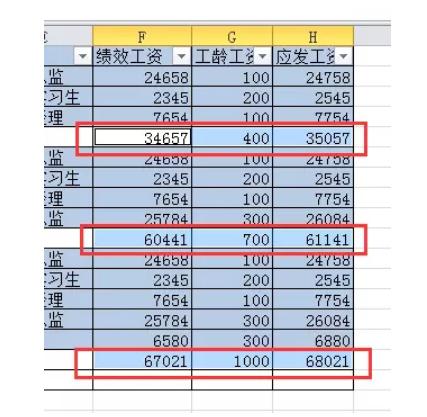
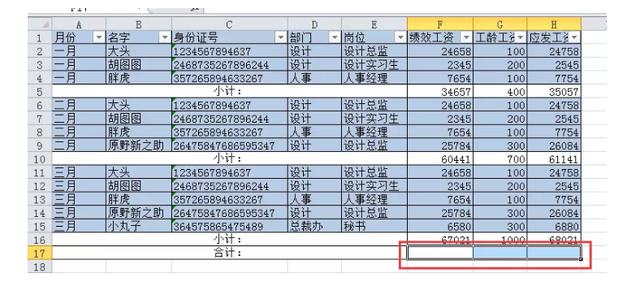
单击“自动求和”或快捷键“ALT+=”,Excel将会自己识别出每一个小计行,并汇总小计行。最终结果如下。
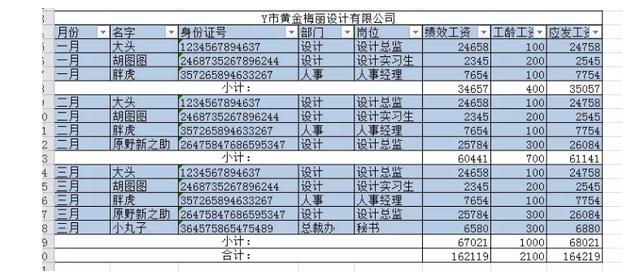
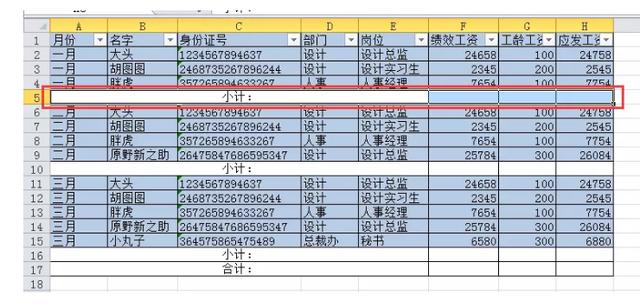
在完成上述要求后,对于所有小计,设置一个统一的、突出的单元样式也是非常简单的。